
圖像處理 占存:2.32MB 時(shí)間:2021-02-09
軟件介紹: 是由Adobe公司開(kāi)發(fā)的一款功能十分強(qiáng)大的軟件。比PhotoShop CS5升級(jí)了3D編輯,新版本采用了新的...
Photoshop已經(jīng)成為日常生活不可或缺的工具之一,它可以幫助人們更好地處理圖像、提高設(shè)計(jì)效率、創(chuàng)造更加美觀(guān)的視覺(jué)效果。下面就讓小編給大家介紹下ps常見(jiàn)的功能吧!
PS摳圖是圖像處理中常見(jiàn)的技術(shù)之一,它可以幫助我們快速、準(zhǔn)確地去除圖片背景,讓前景物體更加突出。
方法一:魔棒(W)/魔術(shù)橡皮擦(E)摳圖
魔棒工具和魔術(shù)橡皮擦工具都是根據(jù)圖片顏色的相似性進(jìn)行選擇的工具。使用魔棒工具時(shí),可以通過(guò)設(shè)置容差值來(lái)控制選擇顏色的范圍。當(dāng)容差值越大時(shí),選擇的顏色范圍就越大。當(dāng)我們選擇好魔棒工具后,只需點(diǎn)擊一下要清除的地方,就可以選中該區(qū)域。接著,直接Delete鍵刪除選區(qū)內(nèi)容即可。
方法二:鋼筆(P)摳圖法
鋼筆工具是一種更加精確的摳圖工具。使用鋼筆工具時(shí),我們需要沿著要摳出的對(duì)象的邊緣繪制路徑。通過(guò)不斷調(diào)整路徑的節(jié)點(diǎn)和控制手柄,可以精確地勾勒出對(duì)象的輪廓。當(dāng)路徑繪制完成后,按下Ctrl+回車(chē)鍵將路徑轉(zhuǎn)換為選區(qū)。接著,直接Delete鍵刪除選區(qū)內(nèi)容即可。
方法三:通道摳圖
通道摳圖是一種高級(jí)的摳圖方法,適用于背景復(fù)雜或前景與背景顏色相近的圖片。首先,我們需要復(fù)制一層原圖。然后,依次點(diǎn)擊紅綠藍(lán)三種通道,選擇圖片黑白對(duì)比度最高的通道。接著,選擇該通道后點(diǎn)擊右鍵復(fù)制通道。在菜單欄中選擇“圖像”-“應(yīng)用圖像”,并設(shè)置混合模式為“顏色加深”,使黑白對(duì)比更加明顯。最后,使用Ctrl+L調(diào)節(jié)色階,使黑白對(duì)比更加明顯。檢查圖片后,使用Ctrl+點(diǎn)擊復(fù)制通道的縮覽圖形成選區(qū),最后直接Delete鍵刪除選區(qū)內(nèi)容即可。

Ps軟件本身自帶很多字體,但設(shè)計(jì)的小伙伴可能要需求更多類(lèi)型,下面是ps導(dǎo)入外部字體的步驟:
要導(dǎo)入Photoshop字體,首先需要從可靠的來(lái)源下載所需的字體文件。這些字體文件通常是.ttf或.otf格式,具有精美的設(shè)計(jì)感和專(zhuān)業(yè)的表達(dá)效果。下載完成后,需要進(jìn)行解壓操作,以提取字體文件中的全部?jī)?nèi)容。
然后,打開(kāi)計(jì)算機(jī)的C盤(pán),進(jìn)入Windows目錄下的fonts文件夾。這個(gè)文件夾是Windows系統(tǒng)用來(lái)存儲(chǔ)字體的地方,字體文件復(fù)制到這個(gè)文件夾后,就可以讓系統(tǒng)識(shí)別并使用這些字體了。在復(fù)制字體文件時(shí),需要注意字體的名稱(chēng)和格式,確保正確地復(fù)制和粘貼。
接下來(lái),重新啟動(dòng)Photoshop軟件。在重新啟動(dòng)后,可以在Photoshop的“字體選擇”下拉菜單中看到新添加的字體。
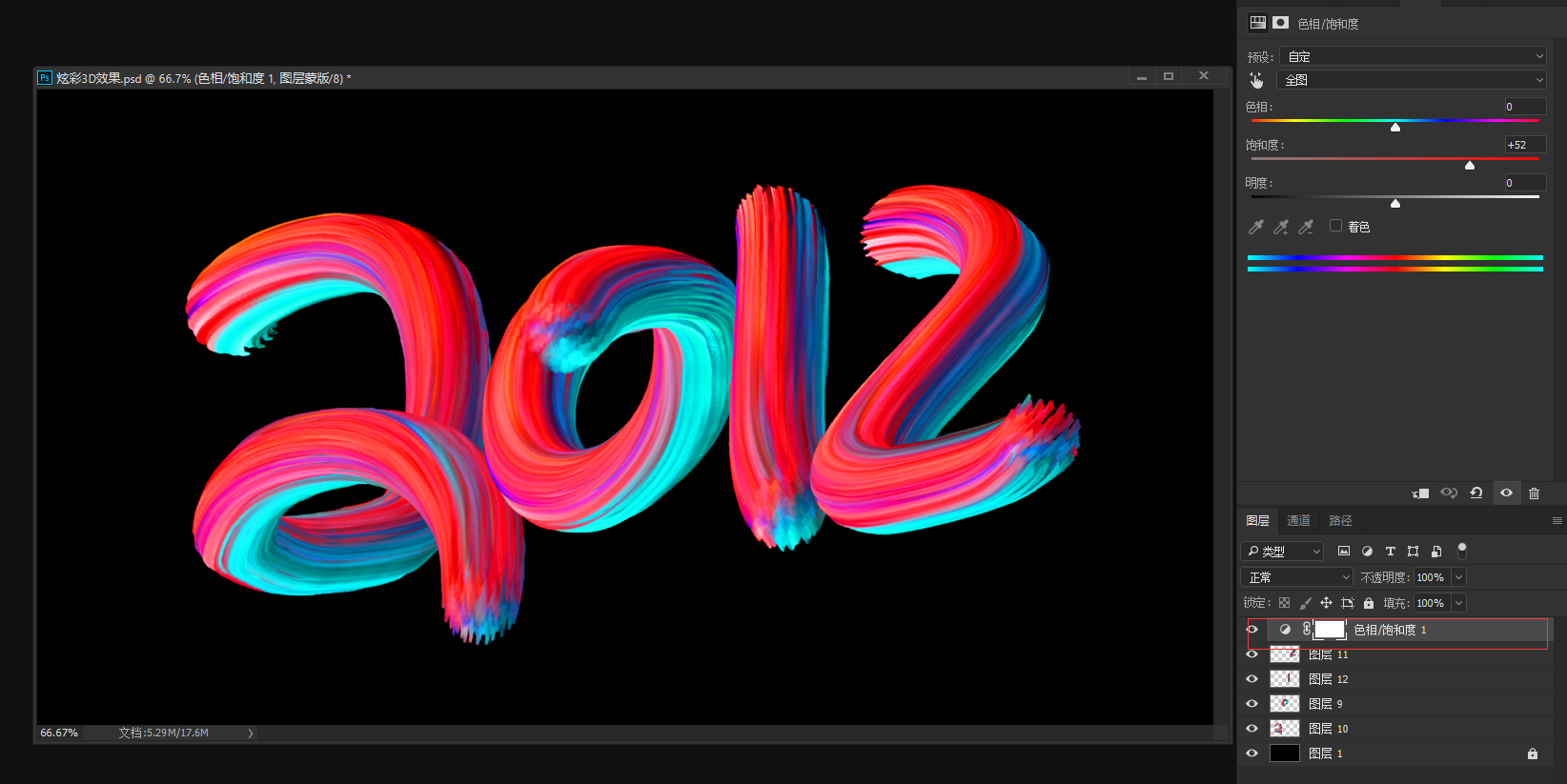
以上就是小編給大家?guī)?lái)的教程攻略,小伙伴們?nèi)缬衅渌麊?wèn)題,請(qǐng)關(guān)注華軍軟件園!